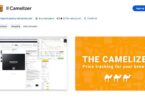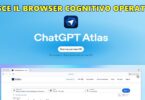In questo articolo vedremo come Inviare e aprire email riservate con gmail
Per proteggere i dati sensibili dagli accessi non autorizzati, puoi inviare messaggi e allegati con la modalità riservata di Gmail. Puoi utilizzare la modalità riservata per impostare una data di scadenza per i messaggi o revocare l’accesso in qualsiasi momento. Per i destinatari del messaggio riservato saranno disattivate le opzioni di inoltro, copia, stampa e download.
Intermezzo promozionale ... continua la lettura dopo il box:

La prima piattaforma online per proteggere e certificare legalmente i tuoi contenuti digitali [ con un click ]
Nota: anche se la modalità riservata serve a impedire che i destinatari condividano per errore la tua email, non impedisce loro di realizzare screenshot o foto dei messaggi o dei loro allegati. Se i destinatari hanno programmi dannosi sul computer, potrebbero comunque essere in grado di copiare o scaricare i messaggi o gli allegati.
Da computer
Inviare messaggi e allegati in modo riservato
Importante: se utilizzi Gmail con il tuo account della scuola o di lavoro, contatta il tuo amministratore per assicurarti di poter utilizzare la modalità riservata.
- Su un computer, apri Gmail.
- Fai clic su
Scrivi.
- Nell’angolo in basso a destra della finestra, fai clic su Attiva/disattiva la modalità riservata
.
Suggerimento: se hai già attivato la modalità riservata per un’email, vai in fondo all’email e fai clic su Modifica.
- Imposta una data di scadenza e un passcode. Queste impostazioni interessano sia il testo del messaggio che eventuali allegati.
- Se scegli “Nessun passcode SMS”, i destinatari che utilizzano l’app Gmail potranno aprire l’email direttamente. Ai destinatari che non utilizzano Gmail verrà inviato un passcode tramite email.
- Se scegli “Passcode SMS”, i destinatari riceveranno un passcode tramite SMS. Assicurati di inserire il numero di telefono del destinatario, non il tuo.
- Fai clic su Salva.
Revocare l’accesso in anticipo
Puoi revocare la visualizzazione da parte del destinatario all’email prima della data di scadenza.
Intermezzo promozionale ... continua la lettura dopo il box:

Usufruisci di uno sconto per fare un CONTROLLO DELLA REPUTAZIONE PERSONALE o AZIENDALE [ click qui ]
- Apri Gmail sul computer.
- A sinistra, fai clic su Posta inviata.
- Apri l’email riservata.
- Fai clic su Rimuovi accesso.
Aprire un’email inviata in modalità riservata
Se il mittente ha utilizzato la modalità riservata per inviare l’email:
Intermezzo promozionale ... continua la lettura dopo il box:
- Potrai visualizzare il messaggio e gli allegati fino alla data di scadenza o finché il mittente non revocherà l’accesso.
- Le opzioni per copiare, incollare, scaricare, stampare e inoltrare il testo del messaggio e gli allegati saranno disattivate.
- Potrebbe essere necessario inserire un passcode per aprire l’email.
DA ANDROID
Inviare messaggi e allegati in modo riservato
- Apri l’app Gmail
dal tuo telefono o tablet Android.
- Tocca
Scrivi.
- In alto a destra tocca Altro
Modalità riservata.
Nota: se hai già attivato la modalità riservata per l’email, vai in fondo all’email e tocca Modifica.
- Attiva Modalità riservata.
- Imposta una data di scadenza, un passcode e altri controlli. Queste impostazioni interessano sia il testo del messaggio che eventuali allegati.
- Se scegli “Nessun passcode SMS”, i destinatari che utilizzano l’app Gmail potranno aprire l’email direttamente. Ai destinatari che non utilizzano Gmail verrà inviato un passcode tramite email.
- Se scegli “Passcode SMS”, i destinatari riceveranno un passcode tramite SMS. Assicurati di inserire il numero di telefono del destinatario, non il tuo.
- Tocca Fine
.
Revocare l’accesso in anticipo
Puoi revocare l’accesso del destinatario all’email prima della data di scadenza.
- Apri l’app Gmail
dal tuo telefono o tablet Android.
- Tocca Menu
Inviati.
- Apri l’email riservata.
- Nella parte inferiore della schermata, tocca Rimuovi accesso.
Aprire un’email inviata in modalità riservata
Se il mittente ha utilizzato la modalità riservata per inviare l’email:
- Potrai visualizzare il messaggio e gli allegati fino alla data di scadenza o finché il mittente non revocherà l’accesso.
- Le opzioni per copiare, incollare, scaricare, stampare e inoltrare il testo del messaggio e gli allegati saranno disattivate.
- Potrebbe essere necessario inserire un passcode per aprire l’email.
DA iPHONE
Inviare messaggi e allegati in modo riservato
- Apri l’app Gmail
sul tuo iPhone o iPad.
- Tocca
Scrivi.
- In alto a destra tocca Altro
Modalità riservata.
Suggerimento: se hai già attivato la modalità riservata per l’email, vai in fondo all’email e tocca Modifica.
- Attiva Modalità riservata.
- Imposta una data di scadenza, un passcode e altri controlli. Queste impostazioni interessano sia il testo del messaggio che eventuali allegati.
- Se scegli “Nessun passcode SMS”, i destinatari che utilizzano l’app Gmail potranno aprire l’email direttamente. Ai destinatari che non utilizzano Gmail verrà inviato un passcode tramite email.
- Se scegli “Passcode SMS”, i destinatari riceveranno un passcode tramite SMS. Assicurati di inserire il numero di telefono del destinatario, non il tuo.
- Tocca Fine
.
Revocare l’accesso in anticipo
Puoi revocare l’accesso del destinatario all’email prima della data di scadenza.
- Apri l’app Gmail
sul tuo iPhone o iPad.
- Tocca Menu
Inviati.
- Apri l’email riservata.
- Nella parte inferiore della schermata, tocca Rimuovi accesso.
Aprire un’email inviata in modalità riservata
Se il mittente ha utilizzato la modalità riservata per inviare l’email:
- Potrai visualizzare il messaggio e gli allegati fino alla data di scadenza o finché il mittente non revocherà l’accesso.
- Le opzioni per copiare, incollare, scaricare, stampare e inoltrare il testo del messaggio e gli allegati saranno disattivate.
- Potrebbe essere necessario inserire un passcode per aprire l’email.